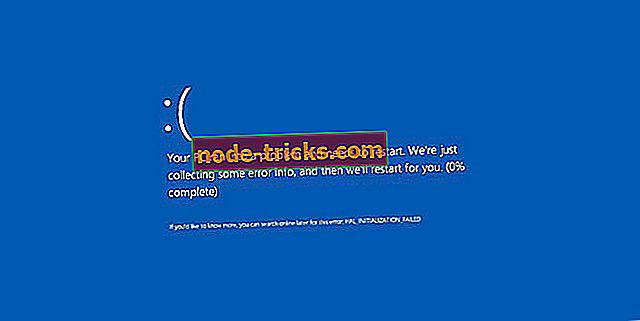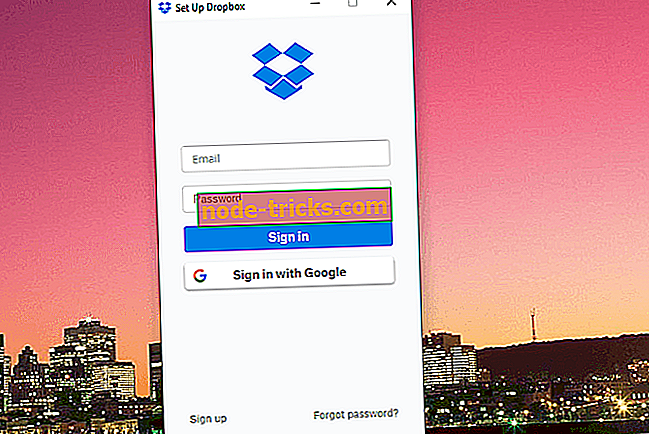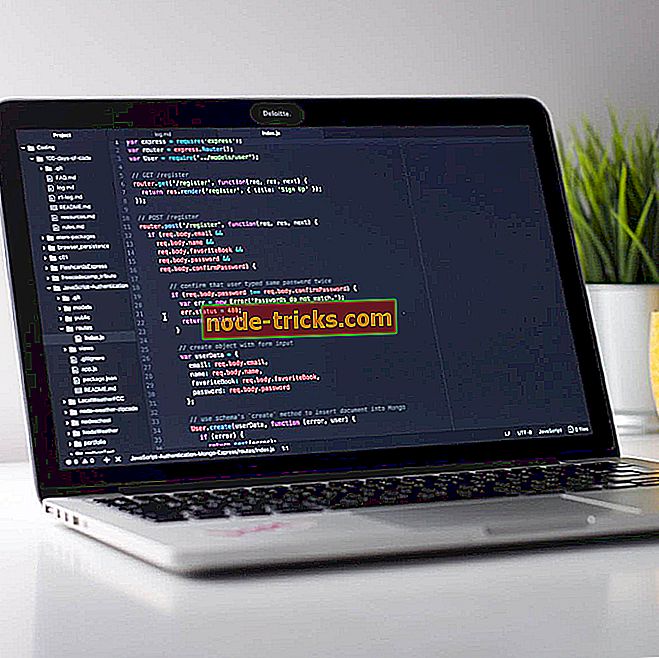Kaip pakeisti „Start“ mygtuko spalvą „Windows 10“, 8.1
„Windows 10, 8“ buvo didžiulis „Microsoft“ pritaikymas, nes dvi operacinės sistemos buvo sukurtos specialiai nešiojamiems ir liečiantiems prietaisams. Bet kokiu atveju, „Windows 10“, „8“ ir dabar „Windows 8.1“ taip pat gali būti lengvai ir saugiai naudojami staliniuose kompiuteriuose.
Geriausia yra tai, kad „Windows 10“, 8.1 galima lengvai suasmeninti ir pritaikyti, nes yra keletas pastatytų funkcijų, kurios gali būti naudojamos šiuo klausimu. Ir jei to nepakanka, galite bet kada atsisiųsti ir įdiegti trečiųjų šalių programas ir naujas „Windows 8“ ir „Windows 10“, 8.1 temas, kad pakeistumėte numatytąją „Windows“ išvaizdą.
Šiame vadove parodysiu, kaip pakeisti pradžios mygtuko ir meniu spalvą „Windows 10“, 8.1, naudojant numatytuosius nustatymus. Nepamirškite, kad galite padaryti daugiau naudodami specialius įrankius, kuriuos galima nemokamai atsisiųsti iš „Windows“ parduotuvės.
- SKAITYTI: Kaip pakeisti „Windows 10“, 8 ar 7 prisijungimo ekraną
Kaip pakeisti „Start“ mygtuko spalvą „Windows 10“, 8.1
„Windows 10“, 8.1 versijoje, turime naujų funkcijų, kurios gali būti naudojamos norint pritaikyti pradinį ekraną. Šiuo klausimu dabar galite lengvai keisti ir individualizuoti modelius, foną ir akcentų spalvas tiesiai iš savo pradinio ekrano, nesikreipdami į darbalaukio nustatymus ar užduočių juostą ir navigacijos ypatybes.
Taigi, jei norite pakeisti pradžios mygtuko spalvą ir meniu „Windows 8.1“, tiesiog eikite į pradinį ekraną ir paspauskite klaviatūros mygtuką „I“ kartu su „I“ mygtuku. Iš čia tiesiog bakstelėkite „personalizuoti“ ir nustatymų sąrašas bus rodomas jūsų „Windows 8.1“ įrenginyje.
Dabar galite žaisti su parinktimis ir spalvų skydeliu, kad suasmenintumėte savo telefoną. Nepamirškite, kad tai yra numatytasis „Windows 8.1“, pritaikydamas nustatymus, o tai reiškia, kad būsite riboti.
Pakeiskite „Start“ mygtuko spalvą „Windows 10“
- Pakeiskite „Start“ mygtuko spalvą iš „Settings“ puslapio
- Įdiekite naują „Windows 10“ temą
„Windows 10“ galite pakeisti meniu Pradėti spalvą atlikdami šiuos veiksmus:
- Eikite į Pradėti> Nustatymai> pereikite prie Personalizavimas> pasirinkite Spalvos
- Eikite į „Rodyti akcento spalvą šiuose paviršiuose“> pažymėkite žymės langelius Pradėti, užduočių juosta ir veiksmo centras ir antraštės juostos, kaip matote toliau esančiame paveikslėlyje.

Taip pat galite pasirinkti akcento spalvą rankiniu būdu, eikite į „ Naujausios spalvos“ arba „ Windows“ spalvas, arba pasirinkę pasirinktinį spalvą, jei norite išsamesnės parinkties.
Kitas greitas būdas pakeisti meniu Pradėti spalvą yra tiesiog įdiegti kitą „Windows 10“ temą. „Microsoft“ tinklavietėje yra daug temų ir kiekviena iš jų naudoja tam tikras spalvas, kurios taikomos ir mygtukui Pradėti, ir meniu.
Jei norite daugiau funkcijų, nedvejodami ir naudokitės suderinama programa, pvz., „My WCP Start Screen Customizer“ įrankiu (suderinama tik su „Windows 8.1“).
Redaktoriaus pastaba: šis pranešimas iš pradžių buvo paskelbtas 2014 m. Balandžio mėn. Ir nuo to laiko atnaujintas, kad būtų šviežumas ir tikslumas.